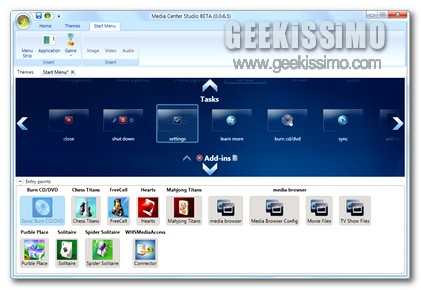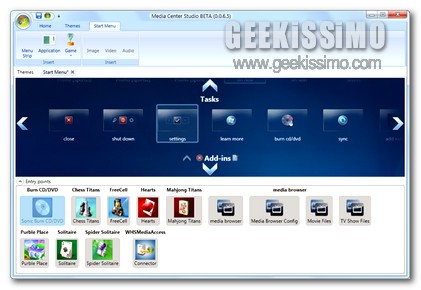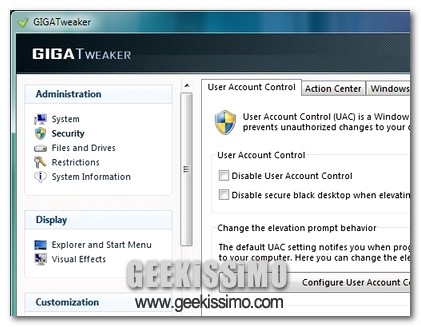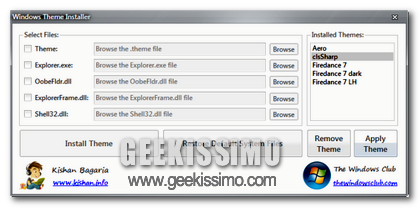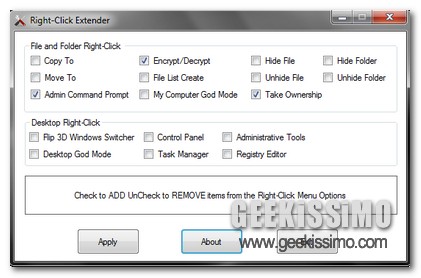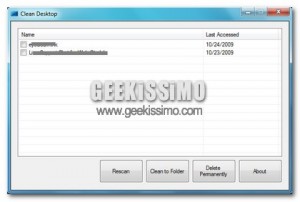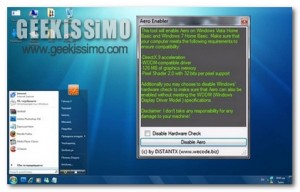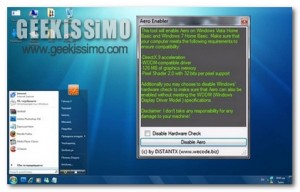
Come la maggior parte dei lettori di Geekissimo ben saprà, con il termine “Aero”,almeno per quanto concerne il mondo degli OS Windows, si è soliti indicare l’interfaccia generalmente attiva sulle versioni di ultima generazione dei sistemi operativi di casa Redmond, quali Vista e Seven.
Tuttavia, nella maggioranza dei casi, pur trattandosi di PC equipaggiati di tutti i requisiti hardware necessari per l’esecuzione della suddetta interfaccia grafica, la Microsoft ha deciso, per quanto concerne alcune versioni specifiche sia di Windows Vista che Seven (per l’esattezza Windows Vista Home Basic, Windows 7 Starter Edition e, seppur parzialmente, Windows 7 Home Basic), di disattivare gli effetti Aero, rendendo così non soltanto leggermente meno costose le edizioni incriminate dell’OS ma, ovviamente, anche più snelle ed agevoli per un utenza medio-bassa.
Per fortuna, però, è stata ideata un interesantissima utility tutta dedicata a coloro che, nonostante la manchevolezza di Microsoft ,rimangono comune dell’idea, requisiti hardware permettendo, di rendere la propria postazione di lavoro ancor più geek ed accattivante, andando ad attivare Aero, anche nei casi in cui l’interfaccia non risulta già in esecuzione di default.